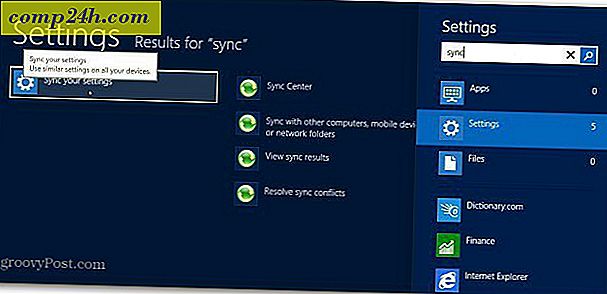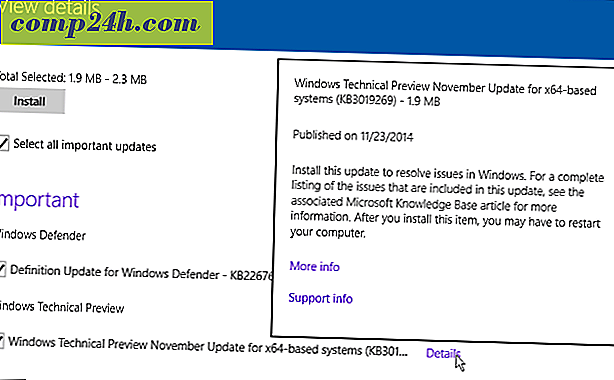Hoe iCloud Keychain te bevestigen Goedkeuring aanvragen
Als u een Apple-apparaat zoals een iPhone of iPad bezit, kan er soms een melding op het scherm verschijnen waarin u wordt gevraagd iCloud goed te keuren vanaf een ander apparaat of uw iCloud-wachtwoord in te voeren. Dit bericht kan om een aantal redenen verschijnen. De sleutelhanger, die al uw wachtwoorden op het apparaat veilig opslaat, is mogelijk beschadigd of moet worden geverifieerd. Hier is hoe je het doet.

Controleer iCloud-sleutelhanger van uw Apple-apparaat
Op iPhone of iPad
Start Instellingen, veeg naar beneden naar iCloud, tik op iCloud en schakel iCloud Keychain uit. Start je Apple-apparaat opnieuw op. 
Start opnieuw Instellingen en schakel vervolgens iCloud Keychain in. U wordt gevraagd om uw toegangscode in te voeren. Als u geen wachtwoord hebt ingesteld, kunt u dit nu doen of een bestaande code gebruiken. Omdat ik er al een heb, zal ik die invoeren.


Dit is een lastig onderdeel dat ik ontdekte met Apples iCloud SMS-verificatie. Voor internationale gebruikers, als uw telefoonnummer niet wordt geaccepteerd, verander dan de landcode niet uit de VS. In plaats daarvan voert u gewoon het netnummer in, gevolgd door uw telefoonnummer.

Voer uw iCloud-wachtwoord in en tik vervolgens op OK.

Dat is het; je zult niet meer lastig gevallen worden voor een goedkeuringsverzoek.

Voor OS X-gebruikers start u Systeemvoorkeuren, klikt u op iCloud en vervolgens op Accountgegevens. Voer uw wachtwoord in en klik vervolgens op OK.

Klik op Reset iCloud-sleutelhanger.

Voer uw toegangscode in en klik op Volgende.

Voer uw telefoonnummer in en klik vervolgens op OK. Vragen om goed te keuren dat je apparaat niet langer mag verschijnen, nou voor nu tenminste.

Bekijk ook onze andere artikelen over iCloud, zoals het instellen van de client op Windows 10. Een andere belangrijke functie van iCloud voor iPhone-gebruikers is Find My iPhone, waarmee je gemakkelijk je apparaat kunt vinden als het verloren of gestolen is.